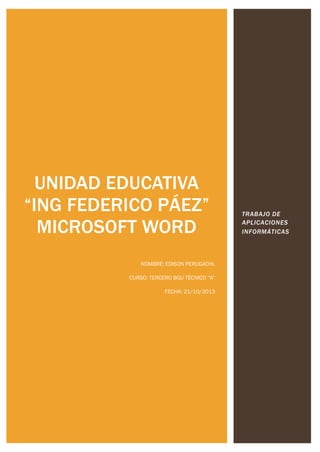
Indice
- 1. UNIDAD EDUCATIVA “ING FEDERICO PÁEZ” MICROSOFT WORD NOMBRE: EDISON PERUGACHI. CURSO: TERCERO BGU TÉCNICO “A” FECHA: 21/10/2013 TRABAJO DE APLICACIONES INFORMÁTICAS
- 2. INDICE DONDE SE ENCUENTRA LA OPCION PARA INSERTAR UNA PORTADA EN WORD .................... 2 QUE TIPOS DE PORTADA SE PUEDEN INSERTAR ...................................................................... 3 EN QUE OPCION SE ENCUENTRA UN INDICE ............................................................................ 4 CUAL ES EL PROCEDIMIENTO PARA INSERTAR UN INDICE ...................................................... 5
- 3. DONDE SE ENCUENTRA LA OPCION PARA INSERTAR UNA PORTADA EN WORD Las portadas siempre se insertan al principio de un documento, independientemente de la parte del documento en la que aparezca el cursor. 1. En el grupo Páginas de la ficha Insertar, haga clic en Portada. 2. Haga clic en un diseño de portada de la galería de opciones. Después de insertar una portada, puede reemplazar el texto de ejemplo con su propio texto haciendo clic para seleccionar un área de la portada, por ejemplo el título, y escribiendo el texto.
- 4. QUE TIPOS DE PORTADA SE PUEDEN INSERTAR
- 5. EN QUE OPCION SE ENCUENTRA UN INDICE En el menú Insertar, elija Referencia, haga clic en Índices y tablas y, a continuación, haga clic en la ficha Índice.
- 6. CUAL ES EL PROCEDIMIENTO PARA INSERTAR UN INDICE Crear índice o tabla de contenido Una vez que has aplicado los estilos, se puede comenzar a construir el índice o tabla de contenido. Para hacerlo tendrás que seguir estos sencillos pasos: 1. Posicionarte en la parte del documento donde quieres que se inserte el índice o tabla de contenido e ir a la pestaña de "Referencias". 2. Hacer clic en "Tabla de contenido" que normalmente es el icono que está en el extremo izquierdo de la barra de herramientas. 3. Seleccionar el estilo de índice o tabla de contenido que deseas insertar en tu documento.
- 7. Con estos tres pasos deberá aparecer la tabla de contenido. Si apareciera la leyenda "No se encontraron elementos en la tabla de contenido" es por que los estilos que esta buscando la tabla no se encuentran en el documento. De manera predeterminada incluíra los estilos de título (Título 1, Título 2 y Título 3). Actualizar la tabla Una de las ventajas más grandes de utilizar este tipo de índice es que la actualización de los títulos y números de página, generalmente se realiza de manera automática. En todo caso si no se actualizará, en la misma pestaña de "Referencia" se encuentra el botón "Actualizar tabla" el cual, al hacer clic sobre él, actualizará los números de página y títulos del índice o tabla de contenido. Otra forma de actualizar la tabla de manera más rápida es hacer clic con el botón derecho del ratón sobre cualquier parte de la tabla de contenido y seleccionar la opciónes "Actualizar campos" Al tomar alguna de las dos acciones anteriores se presentará el siguiente cuadro de dialogo: Al elegir la primera opción "Actualizar sólo números de página" únicamente Word buscará y actualizará los números de página, es una opción más rápida pero si se realizó la modificación en algún título o se creó un título nuevo, con esta opción no se verá reflejado. La segunda opción "Actualizar toda la tabla" vuelve a leer todos los títulos del documento.
